Vítejte u třetího dílu našeho krátkého čtyřdílného seriálu týkající se oblíbeného GTD manažera Things. V prvním díle jsme se zaměřili na verzi pro iPhone, v druhém na verzi pro iPad a v tomto, již třetím, se podíváme na poslední verzi – a to tentokrát na verzi pro tu „největší“ platformu — Mac.
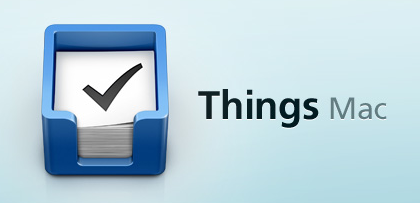
Things na Macu se používá velmi podobně jako verze pro iOS, několik změn tu ale je, a to zejména díky tomu, že rozhraní na Macu není dotykové. Tím tedy přináší řadu výhod i nevýhod. Pojďme se ale na ty změny podívat blíže.
Jako první si rozebereme samotné rozhraní aplikace na Macu. To se (stejně jako iPhone verze) drží velmi strohého vzhledu, který ale rozhodně není na škodu — je přehledný a dle mého názoru i pěkně vypadá. Samotné rozložení je podobné tomu na iPadu. Nalevo máte všechny položky, které budete používat (přidanou hodnotou jsou i „active projects„, se kterými jste se na mobilním iOS setkat takto nemohli.
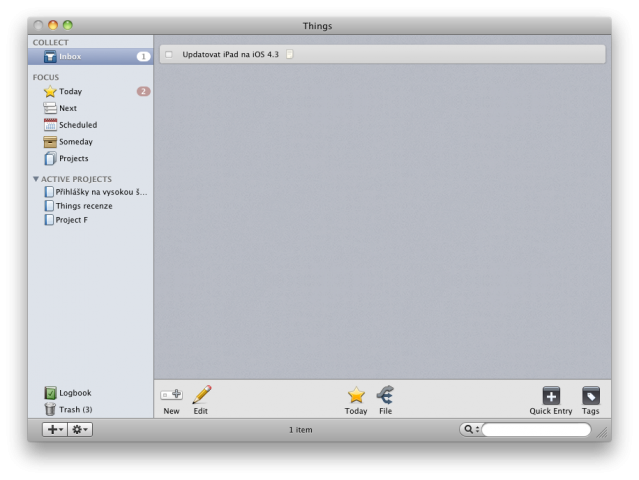
Vzhledem k tomu, že už v původních recenzích bylo rozebráno, jaká položka k čemu slouží, stejně jako v recenzi u iPadu se uchýlím víc k detailům a vysvětlím vám, jak se Things pro Mac používají. Věřte, že jsou opravdu velmi jednoduché na ovládání, ostatně jako u iOS.
Pro vytvoření nového úkolu tu, narozdíl od iOS, ale máte dvě možnosti. Řekněme, že chceme vytvořit rychle nějaký úkol, tedy napsat pouze jeho název a až později si ho doupravit. Přesně pro toto totiž slouží inbox, kam tedy budeme nové to-do vkládat. První možností je tedy nalevo nakliknout inbox a dole kliknout na položku „new“. Nevyskočí vám nové okno tak, jak jste zvyklí u iPhonu či iPadu, ale prostě se do volného místa vloží jednoduchý „formulář“. Obrázek níže Vám to asi přiblíží více.
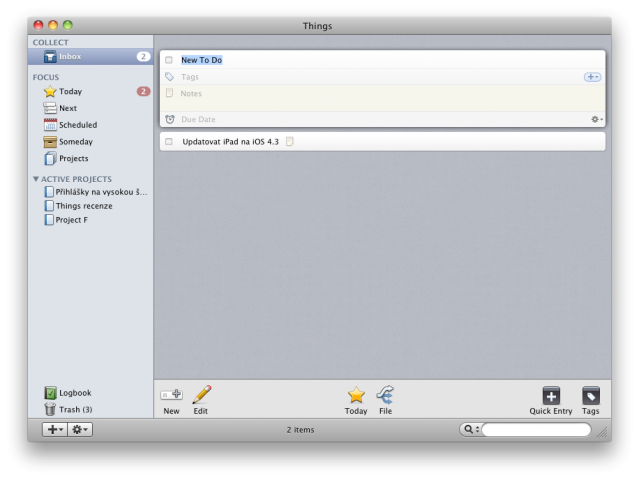
Jednoduše tedy „formulář“ vyplníte, kliknete někam mimo do volného místa a úkol je připraven. Teď se ale podívejme na druhou možnost, která působí o něco zajímavěji a je i rychlejší. Jedná se o tzv. „quick entry“, které je umístěno vpravo dole, nad hledáním. Pokud na něj kliknete, zobrazí se toto nové, jednoduché, okno.
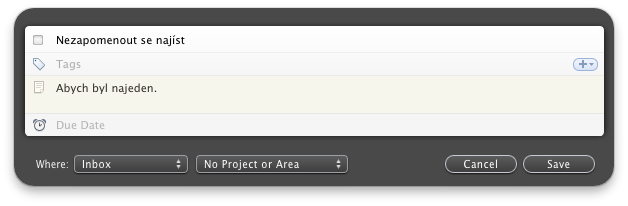
Je to vlastně docela podobné, až na to, že máte po ruce i kam chcete nové to-do rovnou uložit, popřípadě k jakému projektu ho chcete přiřadit. V nastavení aplikace dokonce můžete rozhodnout, kam by se standartně úkoly vytvořené touto cestou měly ukládat – máte na výběr právě mezi inboxem, nebo today. Narozdíl od klasického vytváření můžete být také například v projektech, místo toho, aby jste složitě naklikávali „inbox„.
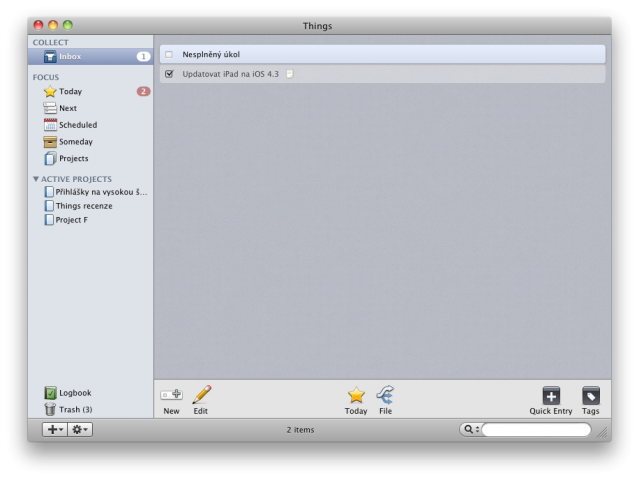
Jakmile úkol vytvoříte v inboxu, máte ještě pár možností, co s úkolem dělat. První je upravování – úkoly se upravují velmi jednoduše – buď na něj stačí kliknout rychle dvakrát za sebou, popř. ho také můžete vybrat a kliknout vlevo dole na edit, což mi ale příjde zbytečně zdlouhavé. Také můžete projekt jednoduše přenést do today kliknutím na „hvězdičku“ dole uprostřed, či ho přiřadit k projektu pomocí tlačítka „file„.
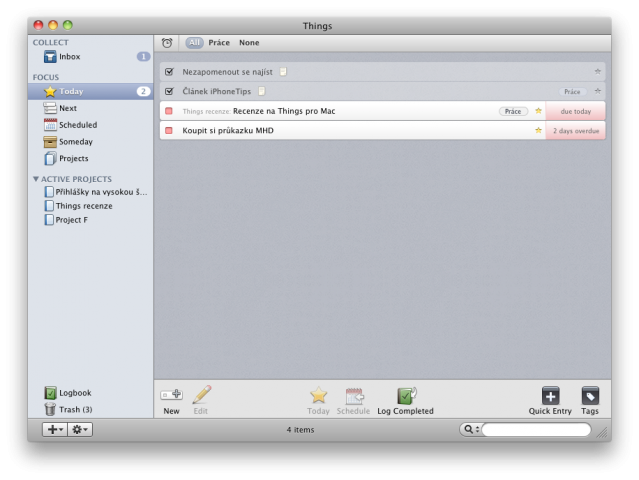
Nyní se podívejme na today. K nim jenom pár drobností – všimněte si, jak Things přehledně vypisují, k jakému projektu úkol patří, jaké tagy úkol má přiřazeny a také zobrazuje počet dní, kdy už měl být úkol hotov (narozdíl od iOS, kde kvůli tomu musíte do detailů). Jestli jste si také dobře všimli, přibylo horní menu, které ale raději popíšeme až u next – tam má mnohem větší smysl.
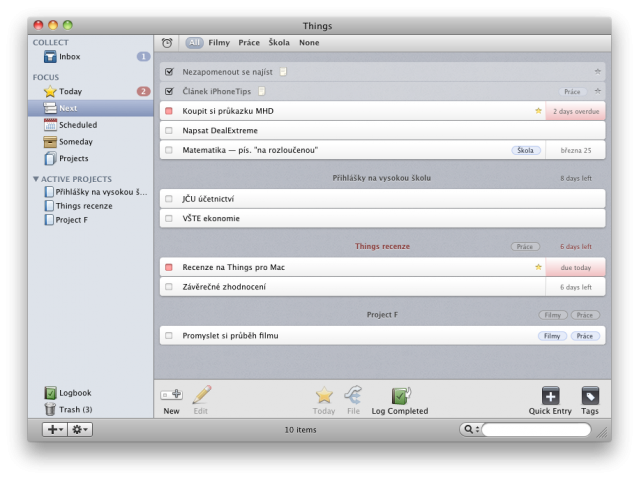
Takže k next – zde budete mít nejspíše největší počet úkolů, čili možná si myslíte, že Things mohou působit nepřehledně. Naštěstí to ale tak není. Všechny úkoly Things poctivě rozloží mezi ty, ke kterým je přiřazený projekt, a na úplnou „vyši“ se dostanou úkoly bez přiřazeného projektu. Things pak působí, dle mého názoru, velmi přehledně. Pojďme se podívat na horní menu. Úplně vlevo je nenápadná ikonka „s budíkem“. Slouží k seřazení úkolů podle data – ovšem ty, které datum přiřazené nemají, se nezobrazí.
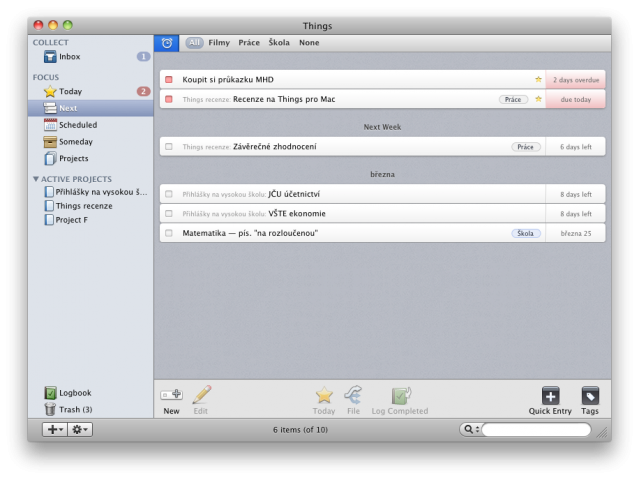
Vedle „budíku“ naleznete také tagy. Things pro Mac inteligentně vypisují jen ty, co zrovna používáte. Jednoduše tak můžete filtrovat např. úkoly, které se týkají práce, školy, nebo jednoduše můžete filtrovat ty úkoly, ke kterým tag neni přiřazen žádný.
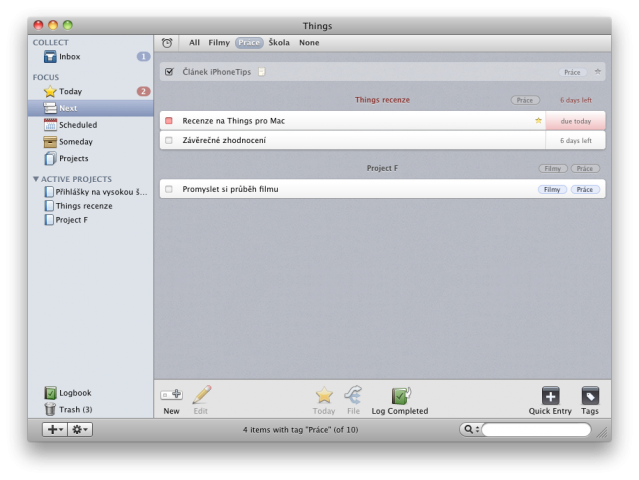
Nyní se podívejme na scheduled. Jak asi víte, jedná se o úkoly, které nemůžete splnit dnes, ale až od nějakého stanoveného data. Stejně jako na iOS, i na Macu byla nedávno přidána možnost opakujících se úkolů (repeating tasks), která je velmi praktická.
Vysvětleme si to na příkladu. Neznám bizarnější přiklad, než vytvoření úkolu, který vás má nabádat se každý den najíst. Jak ten úkol vytvořit? Je to jednoduché – z dolního menu klikneme na „New repeating“ a nastavíme, že chceme úkol opakovat každý den (možností opakování je ale opravdu mnoho).
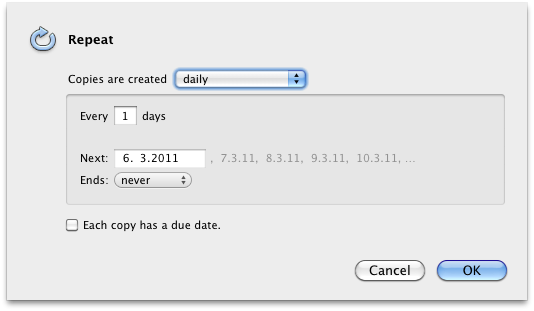
Poté už jen potvrdíme opakování a pokračujeme, jako při vytváření obyčejného úkolu. Zadáme jméno, popř. ještě přiřadíme nějaké tagy, přidáme popis a je hotovo – úkol se nám bude každý den zobrazovat v today. A díky Things váš žaludek už nikdy nebude strádat.
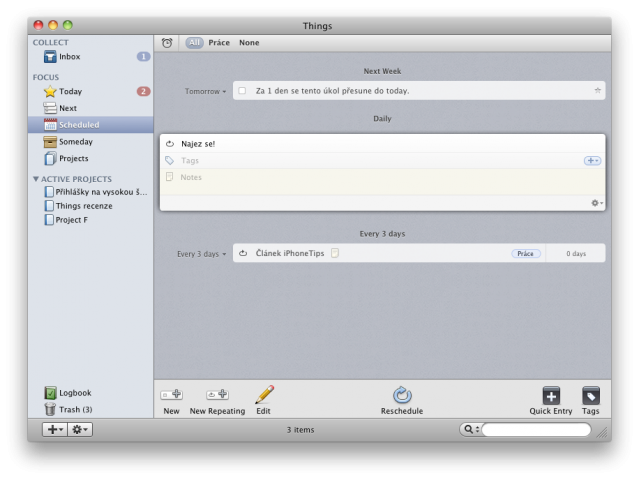
Ještě bych se rád zaměřil na projekty – samotné okno s výpisem projektů je totiž dost šikovné a praktické.
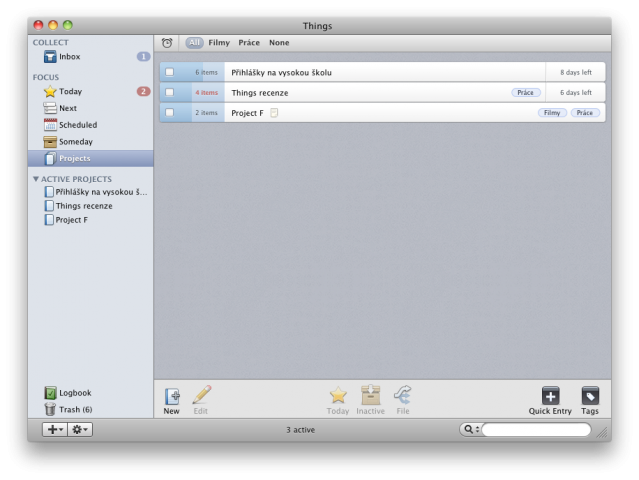
Všimněte si tzv. progress baru u projektů – logicky charakterizují, jak daleko jste v projektu už došli a kolik vám zbývá. U přihlášek na vysokou mi tedy chybí přibližně ještě 30% a u recenze na Things přesně 50%. Navíc Things ví, že mám do dneška napsat recenzi pro Things, takže i zvýrazní červeným textem „4 items“, což působí prakticky.
Pojďme se ještě krátce podívat do nastavení. Stejně jako ve verzi pro iOS, i zde toho moc nenaleznete. Můžete si nastavit klávesové zkratky k vytváření nového úkolu, nastavit, kam by se měli ukládat položky z „quick entry“, jak často by se splněné položky měli přesouvat do Logbooku. Také si můžete upravovat nastavení číselných upozornění u ikonky Things v docku.
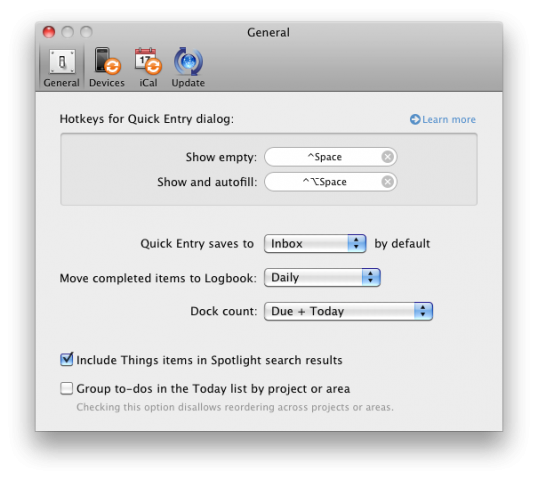
Co se týče systémových nároků, tak v průběhu testování se držela někde okolo 25-30MB RAM, což je pro většinu Maců opravdu zanedbatelná hodnota. Možná trochu zamrzí, že aplikace je pouze ve 32-bitech, neboť většina dnešních aplikací pod Snow Leopardem již podporují 64-bitový mód. Na druhou stranu je jasné, že žádný velký dopad na rychlost Things by to nemělo.
A to by mělo být vše k recenzi Things pro Mac. Rozhodně se jedná o povedenou aplikaci, která Vám usnadní život. Co je opravdovým negativem je, že aplikace stojí 39,99€, což je v přepočtu skoro 1000Kč. Narozdíl od iOS verzí je ale možné si verzi pro Mac na 15 dnů zdarma vyzkoušet a poté rozhodnout, zda se Vám investice vyplatí. V příštím, již posledním, díle pro Vás máme připravené konečné zhodnocení Things jako „ekosystému“ a také jedno překvapení. Těšte se na příští středu!






Comments are closed.